在IntelliJ IDEA中遇到编译报错是一个常见的问题,这可能会让开发者感到困扰,通过一系列的排查和调整,往往可以解决这些问题,下面将详细分析可能的原因,并提供解决方案:
1、环境不一致:

JDK版本不匹配:确保IDEA中使用的JDK版本与项目要求的JDK版本一致,可以在“File”>“Project Structure”>“Project SDK”中检查和更改JDK版本。
Maven配置问题:检查IDEA的Maven配置是否正确,包括Maven的安装路径、设置中的配置文件(settings.xml),以及是否有正确的Maven仓库配置。
编译版本和字符集:检查编译版本和字符集设置是否正确,在项目的设置中找到编译选项,确保字符集符合项目要求。
2、重新编译:
Reimport项目:在IDEA中尝试重新导入项目,这会重新同步项目文件和依赖。
使用Maven命令行:如果直接使用IDEA编译有问题,可以尝试使用Maven命令行进行编译,命令如下:mvn clean package U Dmaven.test.skip=true。
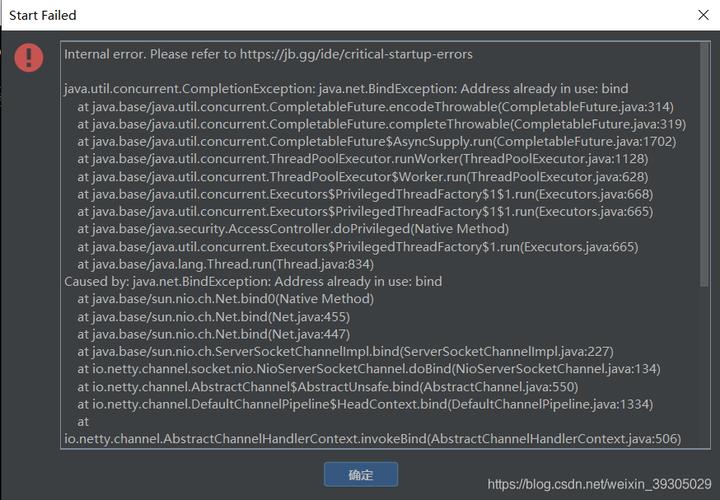
3、清理缓存:
清除IDEA缓存:选择“File”>“Invalidate Caches / Restart…”来清除缓存并重启IntelliJ IDEA,这可以解决由缓存引起的多种编译问题。
4、删除工程文件重新导入:
如果以上方法都无效,可以考虑删除工程的相关文件后重新导入,这是一种较为极端的方法,但有时候可以解决一些难以定位的问题。
5、编码问题:
文件编码设置:如果在编译过程中出现编码错误,检查并确保项目的文件编码设置正确,如果项目中有中文注释或打印中文内容,需要确保编码设置为GBK或UTF8,具体取决于项目需求。
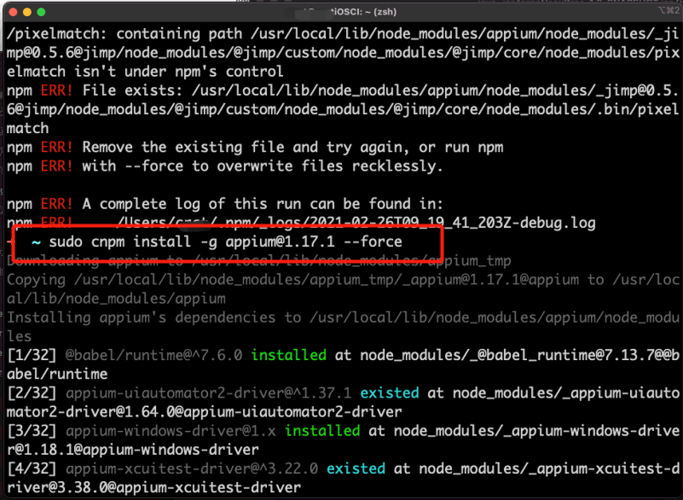
6、编译器错误:
内部Java编译器错误:如果遇到“java: Compilation failed: internal java compiler error”,可能是由于编译器的堆大小不足或者编译器设置问题,可以尝试增大编译进程的堆大小或修改编译器设置。
7、Gradle或Maven构建工具:
构建文件错误:确保项目的build.Gradle或pom.xml文件没有错误,并且所有依赖都已正确声明。
8、更新IDEA版本:
使用最新版本:如果使用的是较旧的IntelliJ IDEA版本,尝试更新到最新版本,看看问题是否得到解决。
在处理编译错误时,还应注意以下几点:
保持代码简洁,避免复杂的语法结构可能导致的编译错误。
定期清理和优化项目结构,有助于减少编译错误。
在多模块项目中,确保所有模块的依赖关系清晰且正确配置。
解决IntelliJ IDEA中的编译报错问题需要系统地检查和调整项目设置、依赖、编码和环境配置,通过仔细分析和逐一排查,大多数编译问题都可以得到有效解决,保持IDEA及其插件的更新也是避免编译错误的一个好习惯。










